win10平板模式不能触屏怎么回事 windows10平板模式不能触屏如何解决
更新时间:2023-02-22 09:44:00作者:qiaoyun
在win10系统中,内置有平板模式,这样就可以通过平板模式来进行触屏操作,只是有不少windows10系统用户遇到了平板模式不能触屏的情况,不知道该怎么办,针对这问题,今天就由笔者给大家介绍一下windows10平板模式不能触屏的解决方法。
方法如下:
1、首先接好外置的触摸设备和显示设备。然后从开始菜单中进入到设置,然后选择【系统】。
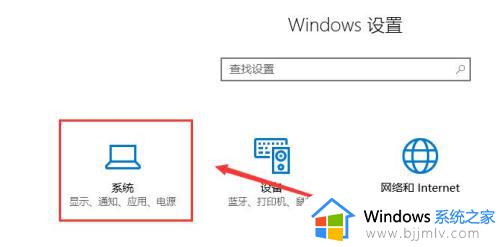
2、然后在【显示】一栏中,找到多显示器设置,选择新增的显示器后,选择【将桌面扩展到此显示器】。
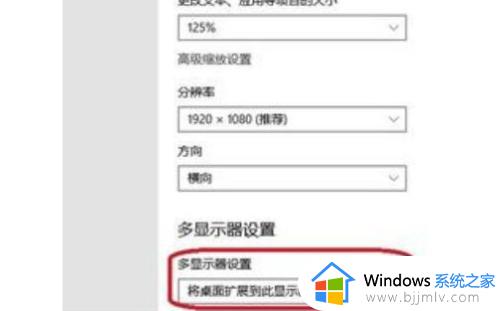
3、然后打开控制面板,进入到【硬件和声音】选项中。
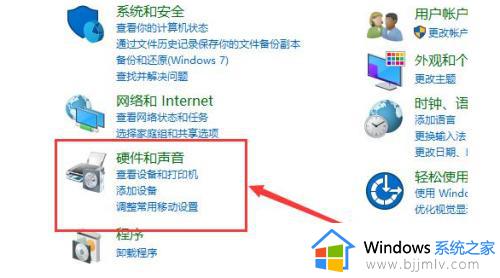
4、然后我们选择进入【平板电脑设置】(不接触摸设备的话,这一项就不会有)。
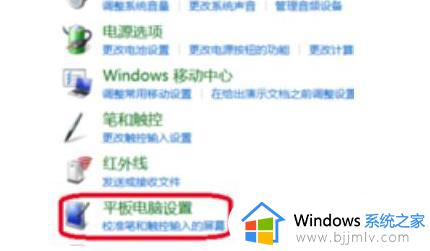
5、然后我们就能够配置笔和触屏显示了。
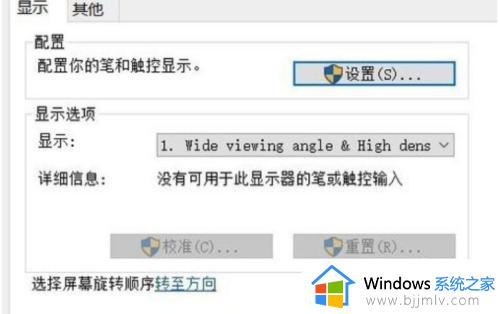 6配置完成后,我们就能够直接的进行使用了。
6配置完成后,我们就能够直接的进行使用了。

关于win10平板模式不能触屏的详细解决方法就给大家讲述到这里, 碰巧也遇到一样问题的用户们就可以学习上面的方法来进行解决了。
win10平板模式不能触屏怎么回事 windows10平板模式不能触屏如何解决相关教程
- win10怎么把平板模式改成电脑模式 win10如何把平板电脑模式改回电脑模式
- win10平板电脑模式怎么关闭 win10如何关闭平板电脑模式
- win10如何退出平板模式 win10关闭平板模式的方法
- win10平板模式图标不见了怎么办 win10右下角平板模式不见了如何解决
- win10怎么关掉平板模式 win10取消平板模式设置方法
- win10关闭平板电脑模式设置方法 win10平板电脑模式怎么关闭
- windows10触控板不能用怎么办 win10触控板用不了如何处理
- win10触屏模式怎么开启 win10开启触屏功能如何操作
- win10平板模式无法切换怎么办 win10平板模式切换不了处理方法
- windows10触摸板用不了怎么办 windows10系统触摸板不能用处理方法
- win10如何看是否激活成功?怎么看win10是否激活状态
- win10怎么调语言设置 win10语言设置教程
- win10如何开启数据执行保护模式 win10怎么打开数据执行保护功能
- windows10怎么改文件属性 win10如何修改文件属性
- win10网络适配器驱动未检测到怎么办 win10未检测网络适配器的驱动程序处理方法
- win10的快速启动关闭设置方法 win10系统的快速启动怎么关闭
热门推荐
win10系统教程推荐
- 1 windows10怎么改名字 如何更改Windows10用户名
- 2 win10如何扩大c盘容量 win10怎么扩大c盘空间
- 3 windows10怎么改壁纸 更改win10桌面背景的步骤
- 4 win10显示扬声器未接入设备怎么办 win10电脑显示扬声器未接入处理方法
- 5 win10新建文件夹不见了怎么办 win10系统新建文件夹没有处理方法
- 6 windows10怎么不让电脑锁屏 win10系统如何彻底关掉自动锁屏
- 7 win10无线投屏搜索不到电视怎么办 win10无线投屏搜索不到电视如何处理
- 8 win10怎么备份磁盘的所有东西?win10如何备份磁盘文件数据
- 9 win10怎么把麦克风声音调大 win10如何把麦克风音量调大
- 10 win10看硬盘信息怎么查询 win10在哪里看硬盘信息
win10系统推荐